适用于:Azure 逻辑应用(消耗型 + 标准型)
若要暂停工作流执行并延迟下一个作,可以使用名为 Delay 的内置作将工作流设置为等待下一个作运行之前的时间。 若要将工作流暂停到特定的日期和时间,请添加名为 Delay until 的内置动作。
以下说明提供了有关这些作的详细信息:
- 延迟:等待指定的时间单位数(例如秒数、分钟数、小时数、天数、周数或月数),然后运行下一操作。
- 延迟截止时间:等到指定的日期和时间,然后运行下一操作。
下面是一些演示如何使用这些操作的示例方式:
- 等到工作日通过电子邮件发送状态更新。
- 在恢复和检索数据前,延迟工作流直到 HTTP 调用完成。
先决条件
Azure 帐户和订阅。 如果没有订阅,可以注册试用版 Azure 订阅。
有关逻辑应用的基本知识。 要使用一个动作,您的工作流必须从触发器开始。 在添加延迟操作之前,可以使用任何所需的触发器并添加其他操作。
添加延迟操作
若要向工作流添加 延迟 作,请执行以下步骤:
在 Azure 门户中,打开你的逻辑应用资源。
根据使用的是“消耗”还是“标准”逻辑应用资源,按相应步骤操作:
消耗:在资源边栏上的 “开发工具”下,选择设计器以打开工作流。
标准:在资源边栏的 “工作流”下,选择“ 工作流”,然后选择工作流。 在工作流边栏上的 “工具”下,选择设计器以打开工作流。
在设计器中,按照以下常规步骤将名为Delay的操作添加到工作流中。
在延迟操作中,指定在下一个操作运行之前等待的时长。
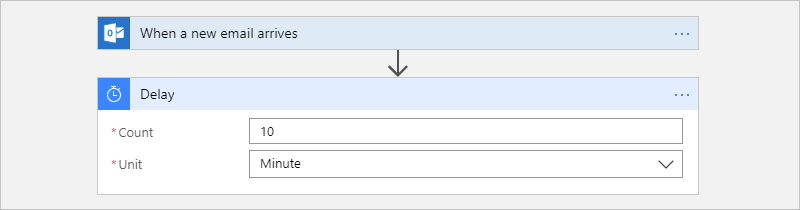
参数 JSON 名称 必须 类型 说明 计数 count是 Integer 延迟时间的单位数。 单位 unit是 String 时间单位,例如: Second、 Minute、 Hour、 Day、 Week 或 Month。 添加需要在工作流中运行的任何其他操作。
完成后,保存工作流。
添加延迟直到操作完成
要在你的工作流程中添加延迟直到操作,请按照以下步骤进行:
在 Azure 门户中,打开你的逻辑应用资源。
根据使用的是“消耗”还是“标准”逻辑应用资源,按相应步骤操作:
消耗:在资源边栏上的 “开发工具”下,选择设计器以打开工作流。
标准:在资源边栏的 “工作流”下,选择“ 工作流”,然后选择工作流。 在工作流边栏上的 “工具”下,选择设计器以打开工作流。
在设计器中,按照以下常规步骤将名为 Delay until 的操作添加到工作流。
在
“延迟到”操作中,提供您希望恢复工作流的日期和时间。 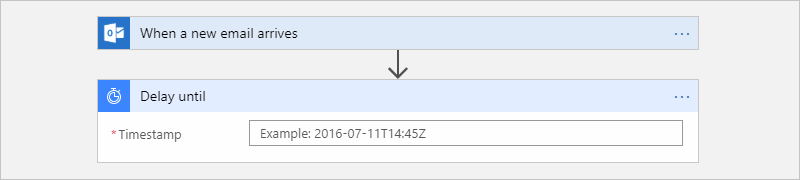
参数 JSON 名称 必须 类型 说明 时间戳 timestamp是 String 使用以下格式恢复工作流的日期和时间:
YYYY-MM-DDThh:mm:ssZ
例如,如果希望 2025 年 9 月 18 日下午 2:00,请指定“2025-09-18T14:00:00Z”。
注意:此时间格式必须遵循 ISO 8601 日期时间规范,采用 UTC 日期时间格式但没有 UTC 时差。 如果没有时区,必须在末尾添加字母“Z”(无空格)。 这个“Z”指等效的航海时间。添加需要在工作流中运行的任何其他操作。
完成后,保存工作流。